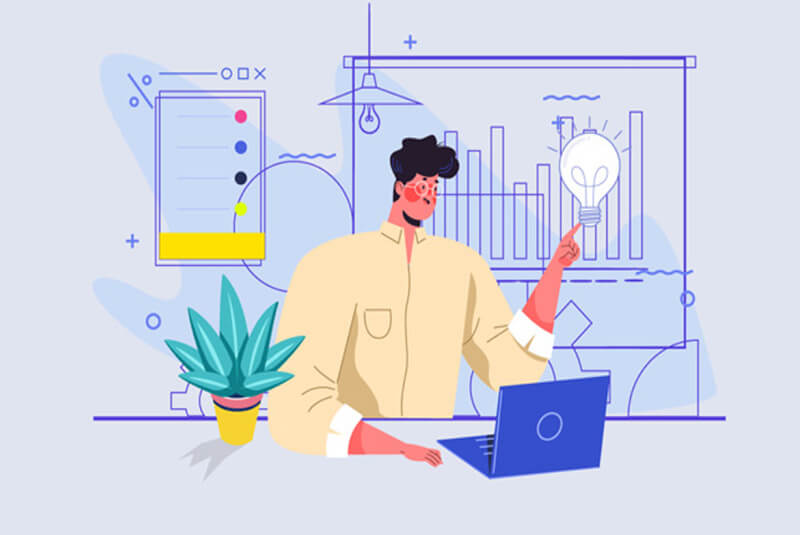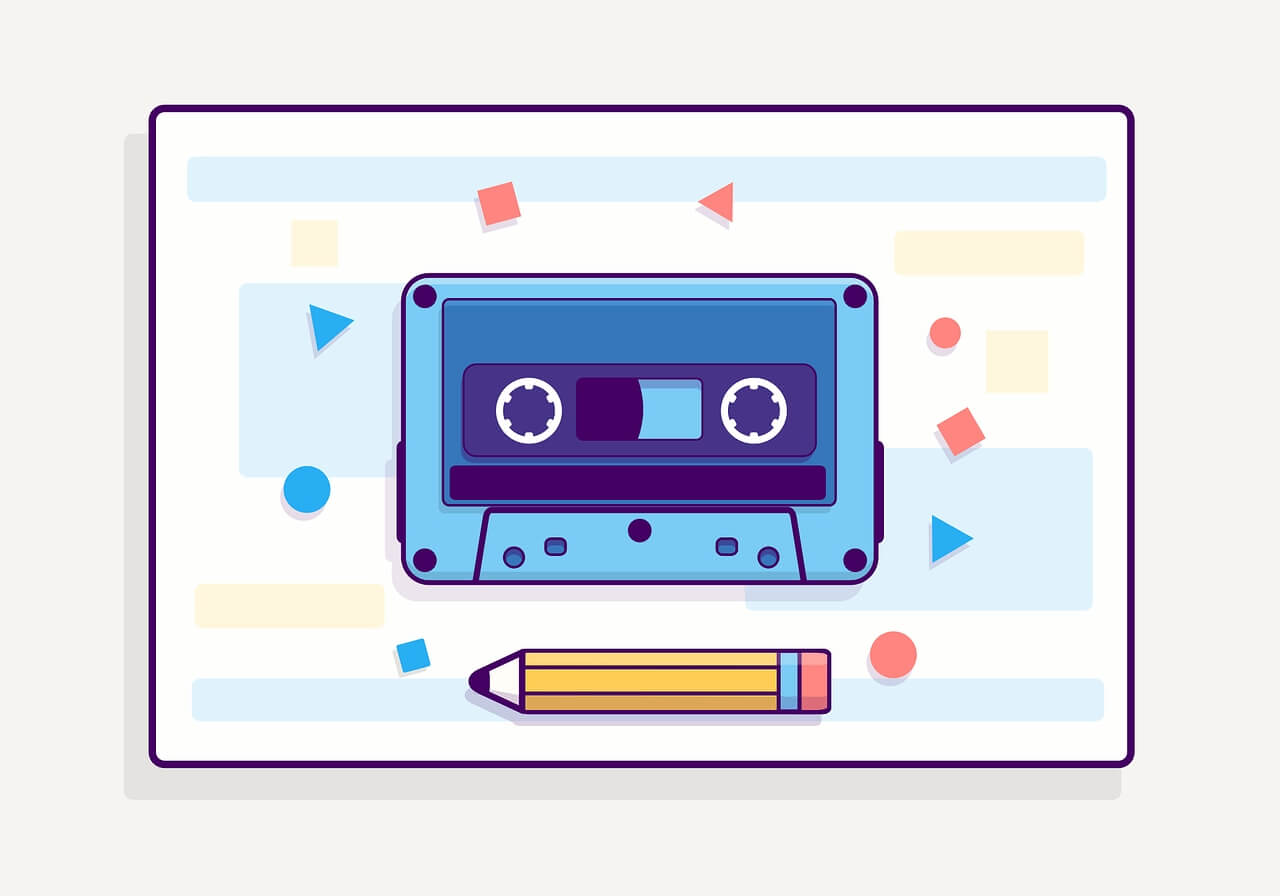搜索到
20
篇与
unRAID
的结果
-
 Docker部署Clash服务与管理面板 镜像地址 laoyutang/clash-and-dashboard {lamp/}方式一常规安装1、拉取镜像:docker pull laoyutang/clash-and-dashboard:latest2、启动容器 docker run -d \ --name clash \ --restart=always \ --log-opt max-size=1m \ -v /mnt/user/appdata/clash/clash.yaml:/root/.config/clash/config.yaml \ -p 7888:8080 -p 7890:7890 \ laoyutang/clash-and-dashboard:latest方式二Unraid安装{timeline}{timeline-item color="#19be6b"}docker页面点击“添加容器”进入添加容器页面{/timeline-item}{timeline-item color="#a1be6b"}右上角点击“基本视图”切换到高级视图{/timeline-item}{timeline-item color="#1ide6b"}按选项填入要素存储库: laoyutang/clash-and-dashboard:latest{/timeline-item}{timeline-item color="#1hbe6b"}添加路径:容器路径/root/.config/clash/config.yaml主机路径/mnt/user/appdata/clash/clash.yaml{/timeline-item}{timeline-item color="#19b26b"}添加端口1:主机端口7890容器端口7890{/timeline-item}{timeline-item color="#c9be6b"}添加端口2:主机端口7888容器端口8080{/timeline-item}{timeline-item color="#a9be6b"}添加变量:键:log-opt max-size值:1m{/timeline-item}{timeline-item color="#ea4014"}完成{/timeline-item}{/timeline}{lamp/}-v /mnt/user/appdata/clash/clash.yaml:/root/.config/clash/config.yaml 提供clash的yaml文件,文件如何获取请读者自行解决-p 7888:8080 管理页面端口-p 7890:7890 http代理端口 socks端口使用7891laoyutang/clash-and-dashboard:latest 博主修改后的镜像访问Ip:7888管理页面即可,注意非本机使用,请勾选允许局域网连接原文地址自动更新yaml文件建议直接使用crontab启动定时任务每日更新,脚本可参考如下:#!/bin/bash curl -o /mnt/user/appdata/clash/clash.yaml https://cloudupup05.com/auth/register?code=g9Rq docker restart clash
Docker部署Clash服务与管理面板 镜像地址 laoyutang/clash-and-dashboard {lamp/}方式一常规安装1、拉取镜像:docker pull laoyutang/clash-and-dashboard:latest2、启动容器 docker run -d \ --name clash \ --restart=always \ --log-opt max-size=1m \ -v /mnt/user/appdata/clash/clash.yaml:/root/.config/clash/config.yaml \ -p 7888:8080 -p 7890:7890 \ laoyutang/clash-and-dashboard:latest方式二Unraid安装{timeline}{timeline-item color="#19be6b"}docker页面点击“添加容器”进入添加容器页面{/timeline-item}{timeline-item color="#a1be6b"}右上角点击“基本视图”切换到高级视图{/timeline-item}{timeline-item color="#1ide6b"}按选项填入要素存储库: laoyutang/clash-and-dashboard:latest{/timeline-item}{timeline-item color="#1hbe6b"}添加路径:容器路径/root/.config/clash/config.yaml主机路径/mnt/user/appdata/clash/clash.yaml{/timeline-item}{timeline-item color="#19b26b"}添加端口1:主机端口7890容器端口7890{/timeline-item}{timeline-item color="#c9be6b"}添加端口2:主机端口7888容器端口8080{/timeline-item}{timeline-item color="#a9be6b"}添加变量:键:log-opt max-size值:1m{/timeline-item}{timeline-item color="#ea4014"}完成{/timeline-item}{/timeline}{lamp/}-v /mnt/user/appdata/clash/clash.yaml:/root/.config/clash/config.yaml 提供clash的yaml文件,文件如何获取请读者自行解决-p 7888:8080 管理页面端口-p 7890:7890 http代理端口 socks端口使用7891laoyutang/clash-and-dashboard:latest 博主修改后的镜像访问Ip:7888管理页面即可,注意非本机使用,请勾选允许局域网连接原文地址自动更新yaml文件建议直接使用crontab启动定时任务每日更新,脚本可参考如下:#!/bin/bash curl -o /mnt/user/appdata/clash/clash.yaml https://cloudupup05.com/auth/register?code=g9Rq docker restart clash -
 docker安装mysql {tabs}{tabs-pane label="mysql"}docker安装docker run -d -p 3306:3306 --privileged=true \ -v /mnt/user/appdata/mysql/log:/var/log/mysql \ -v /mnt/user/appdata/mysql/data:/var/lib/mysql \ -v /mnt/user/appdata/mysql/conf:/etc/mysql/conf.d \ -e MYSQL_ROOT_PASSWORD=root \ --name mysql \ library/mysql:5.7{collapse}{collapse-item label="好像有误" open}docker run -d --restart=always --name 此处写名字 --network cloud --ip 此处写IP -p 3306:3306 -v /此处写安装路径:/var/lib/mysql -e MYSQL_ROOT_PASSWORD=此处写密码 -d mysql:latest{/collapse-item}{/collapse}登到数据库docker exec -it mysql mysql -u root -p执行Mysql老五条初始化命令create database 此处写数据库名字; CREATE USER 此处写数据库用户名 IDENTIFIED BY '此处写数据库密码'; grant all on 此处写数据库名字.* to '此处写数据库用户名'@'%'; ALTER USER 此处写数据库用户名 IDENTIFIED WITH mysql_native_password BY '此处写数据库密码'; FLUSH PRIVILEGES;{/tabs-pane}{/tabs}
docker安装mysql {tabs}{tabs-pane label="mysql"}docker安装docker run -d -p 3306:3306 --privileged=true \ -v /mnt/user/appdata/mysql/log:/var/log/mysql \ -v /mnt/user/appdata/mysql/data:/var/lib/mysql \ -v /mnt/user/appdata/mysql/conf:/etc/mysql/conf.d \ -e MYSQL_ROOT_PASSWORD=root \ --name mysql \ library/mysql:5.7{collapse}{collapse-item label="好像有误" open}docker run -d --restart=always --name 此处写名字 --network cloud --ip 此处写IP -p 3306:3306 -v /此处写安装路径:/var/lib/mysql -e MYSQL_ROOT_PASSWORD=此处写密码 -d mysql:latest{/collapse-item}{/collapse}登到数据库docker exec -it mysql mysql -u root -p执行Mysql老五条初始化命令create database 此处写数据库名字; CREATE USER 此处写数据库用户名 IDENTIFIED BY '此处写数据库密码'; grant all on 此处写数据库名字.* to '此处写数据库用户名'@'%'; ALTER USER 此处写数据库用户名 IDENTIFIED WITH mysql_native_password BY '此处写数据库密码'; FLUSH PRIVILEGES;{/tabs-pane}{/tabs} -
 Auto_Symlink自动软链接 Auto_Symlink是一个自动化工具,专门设计用于管理通过 CloudDrive2/Alist 挂载到本地的网盘。它能够创建软链接,使得像 Emby/Jellyfin 这样的媒体服务器能够更容易地刮削和读取内容,同时减少对网盘的频繁访问。 主要特性实时监控: 监控指定目录,自动进行必要的更新和管理。自动化处理: 创建与更新软链接/strm文件,自动复制与更新元数据。清理功能: 清空无效文件夹和软链接,保持本地云端一致性。Web 界面操作: 提供一个简洁易用的Web界面,用于查看日志、编辑配置和监控系统状态。这使得用户能够更方便地管理和调整 Auto_Symlink 的运行。安装和使用直接运行 Python 文件:在首次运行后,config 文件夹中会生成 config.yaml 文件。根据文件中的注释进行配置。配置完成后,使用命令 python auto_symlink.py 运行。在 Windows 系统中,需要以管理员模式运行。Docker 运行: 使用以下命令运行 Docker 容器:docker run -d \ --name auto_symlink \ -e TZ=Asia/Shanghai \ -v /volume1/CloudNAS:/volume1/CloudNAS:rslave \ -v /volume2/Media:/Media \ -v /volume1/docker/auto_symlink/config:/app/config \ -p 8095:8095 \ --restart unless-stopped \ --log-opt max-size=10m \ --log-opt max-file=3 \ shenxianmq/auto_symlink:latest注意:映射网盘路径时必须使用绝对路径。Docker 运行指令详解-v /your/cloud/path:/cloudpath:rslave: 将你的云盘路径( /your/cloud/path )映射到容器内的路径( /your/cloud/path )。 rslave 表示使用相对于宿主机的从属挂载模式。请确保左右路径保持一致,否则生成的软链接不是指向真实路径,导入emby中的时候会导致无法观看。(简单的来说,这里需要填写你映射的云盘路径,且两边都填写一模一样的路径即可。) -v /your/media/path:/media: 将你即将创建软连接的位置映射到容器内的 /media 目录。 -p 8095:8095: 映射8095端口,可方便的查看日志以及管理服务。 -v /path/to/auto_symlink/config:/app/config: 将 auto_symlink 的配置目录映射到容器内的 /app/config 。这样可以使容器中的 auto_symlink 使用外部的配置文件。 --restart unless-stopped: 设置容器在退出时自动重启。 --log-opt max-size=10m: 设置容器日志文件的最大大小为 10MB。 --log-opt max-file=3: 设置容器日志文件的最大文件数为 3。注意:映射云盘路径时必须使用绝对路径(虽然此处是本工具的docker运行说明,但EMBY也应使用同样的绝对路径,否则软连接将指向错误的位置,从而导致无法播放),以确保软连接可以正确指向原始文件或目录。根据你的实际路径和需求调整 -v 选项中的路径。群晖请使用控制台创建docker,因为群晖的Docker GUI界面无法选择rslave模式Web 界面访问和账户信息账号密码默认账号:admin默认密码:password在首次登录时,你可以使用这些凭据进行登录。为了安全起见,建议登录后立即更改密码。Web界面说明 通过映射端口8095,用户可以方便地访问 Auto_Symlink 的Web界面。在任何支持的浏览器中输入 http://[你的服务器地址]:8095 即可访问。常见问题解答 (FAQ)Q: auto_symlink 在什么情况下特别有用? 答: 当你正在使用CloudDrive2/Alist等工具管理媒体,并使用EMBY/Jellyfin等工具来管理这些媒体时,本工具将大大降低媒体刮削时访问网盘的频率。Q: EMBY显示当前没有兼容的流 答: 请确保你EMBY映射的也是绝对路径,需要与 auto_symlink设置的路径保持一致。Q: 虽然我有元数据,但EMBY扫库还是很慢? 答: 因为我们映射了所有影片的软连接,所以可以尝试先禁用EMBY的FFmpeg进程,CloudDrive2可以在设置黑名单添加/bin/ffprobe,扫库完成后,再删除该黑名单即可。Q: 我映射后为什么不能在windows下播放? 答: 映射的软连接仅支持绝对路径,windows下的绝对路径肯定与linux不一致,所以请在EMBY内验证。Q: 为什么运行完毕后,只同步了文件夹? 答: 群晖File Station或部分工具不支持显示软连接,可以尝试用windows或者命令行查看。Q: 群晖创建容器rslave报错 答: 在群晖的任务计划中添加开机任务: mount --make-shared /volume1/ mount --make-shared /volume2/ systemctl daemon-reload 添加后手动运行一次,之后开机会自动运行旧版(无GUI界面)解答 (FAQ)Q:配置文件只给出了一个目录映射,我想映射多个怎么办? 答: 仅需将sync_list:后面的所有内容再复制一遍即可,注意空格,yaml文件格式很注意缩进。 tips:注意不要将sync_list:一起复制进去了,否则会只有一个目录生效Q: 配置文件修改每次都要重启吗? 答: 不需要,本工具支持热重载。Q: 我创建了docker,为什么启动软件后没有生效? 答: 第一次启动仅仅会自动创建config配置文件,还需要进入config目录下编辑config.yaml文件,文件内有详细使用说明。Q:我配置了多个目录,但只有一个目录生效了是怎么回事? 答: 请检查目录配置中是否将sync_list:也一起复制进去了配置文件说明config.yaml: YAML 格式的主配置文件,详细配置可以参考文件中的注释。last_sync.yaml: 保存已同步的目标目录,用于避免重复全同步。{lamp/}注意: emby的配置的两个路径要与Auto_Symlink路径相同。网盘挂载路径→网盘挂载路径容器路径→本地
Auto_Symlink自动软链接 Auto_Symlink是一个自动化工具,专门设计用于管理通过 CloudDrive2/Alist 挂载到本地的网盘。它能够创建软链接,使得像 Emby/Jellyfin 这样的媒体服务器能够更容易地刮削和读取内容,同时减少对网盘的频繁访问。 主要特性实时监控: 监控指定目录,自动进行必要的更新和管理。自动化处理: 创建与更新软链接/strm文件,自动复制与更新元数据。清理功能: 清空无效文件夹和软链接,保持本地云端一致性。Web 界面操作: 提供一个简洁易用的Web界面,用于查看日志、编辑配置和监控系统状态。这使得用户能够更方便地管理和调整 Auto_Symlink 的运行。安装和使用直接运行 Python 文件:在首次运行后,config 文件夹中会生成 config.yaml 文件。根据文件中的注释进行配置。配置完成后,使用命令 python auto_symlink.py 运行。在 Windows 系统中,需要以管理员模式运行。Docker 运行: 使用以下命令运行 Docker 容器:docker run -d \ --name auto_symlink \ -e TZ=Asia/Shanghai \ -v /volume1/CloudNAS:/volume1/CloudNAS:rslave \ -v /volume2/Media:/Media \ -v /volume1/docker/auto_symlink/config:/app/config \ -p 8095:8095 \ --restart unless-stopped \ --log-opt max-size=10m \ --log-opt max-file=3 \ shenxianmq/auto_symlink:latest注意:映射网盘路径时必须使用绝对路径。Docker 运行指令详解-v /your/cloud/path:/cloudpath:rslave: 将你的云盘路径( /your/cloud/path )映射到容器内的路径( /your/cloud/path )。 rslave 表示使用相对于宿主机的从属挂载模式。请确保左右路径保持一致,否则生成的软链接不是指向真实路径,导入emby中的时候会导致无法观看。(简单的来说,这里需要填写你映射的云盘路径,且两边都填写一模一样的路径即可。) -v /your/media/path:/media: 将你即将创建软连接的位置映射到容器内的 /media 目录。 -p 8095:8095: 映射8095端口,可方便的查看日志以及管理服务。 -v /path/to/auto_symlink/config:/app/config: 将 auto_symlink 的配置目录映射到容器内的 /app/config 。这样可以使容器中的 auto_symlink 使用外部的配置文件。 --restart unless-stopped: 设置容器在退出时自动重启。 --log-opt max-size=10m: 设置容器日志文件的最大大小为 10MB。 --log-opt max-file=3: 设置容器日志文件的最大文件数为 3。注意:映射云盘路径时必须使用绝对路径(虽然此处是本工具的docker运行说明,但EMBY也应使用同样的绝对路径,否则软连接将指向错误的位置,从而导致无法播放),以确保软连接可以正确指向原始文件或目录。根据你的实际路径和需求调整 -v 选项中的路径。群晖请使用控制台创建docker,因为群晖的Docker GUI界面无法选择rslave模式Web 界面访问和账户信息账号密码默认账号:admin默认密码:password在首次登录时,你可以使用这些凭据进行登录。为了安全起见,建议登录后立即更改密码。Web界面说明 通过映射端口8095,用户可以方便地访问 Auto_Symlink 的Web界面。在任何支持的浏览器中输入 http://[你的服务器地址]:8095 即可访问。常见问题解答 (FAQ)Q: auto_symlink 在什么情况下特别有用? 答: 当你正在使用CloudDrive2/Alist等工具管理媒体,并使用EMBY/Jellyfin等工具来管理这些媒体时,本工具将大大降低媒体刮削时访问网盘的频率。Q: EMBY显示当前没有兼容的流 答: 请确保你EMBY映射的也是绝对路径,需要与 auto_symlink设置的路径保持一致。Q: 虽然我有元数据,但EMBY扫库还是很慢? 答: 因为我们映射了所有影片的软连接,所以可以尝试先禁用EMBY的FFmpeg进程,CloudDrive2可以在设置黑名单添加/bin/ffprobe,扫库完成后,再删除该黑名单即可。Q: 我映射后为什么不能在windows下播放? 答: 映射的软连接仅支持绝对路径,windows下的绝对路径肯定与linux不一致,所以请在EMBY内验证。Q: 为什么运行完毕后,只同步了文件夹? 答: 群晖File Station或部分工具不支持显示软连接,可以尝试用windows或者命令行查看。Q: 群晖创建容器rslave报错 答: 在群晖的任务计划中添加开机任务: mount --make-shared /volume1/ mount --make-shared /volume2/ systemctl daemon-reload 添加后手动运行一次,之后开机会自动运行旧版(无GUI界面)解答 (FAQ)Q:配置文件只给出了一个目录映射,我想映射多个怎么办? 答: 仅需将sync_list:后面的所有内容再复制一遍即可,注意空格,yaml文件格式很注意缩进。 tips:注意不要将sync_list:一起复制进去了,否则会只有一个目录生效Q: 配置文件修改每次都要重启吗? 答: 不需要,本工具支持热重载。Q: 我创建了docker,为什么启动软件后没有生效? 答: 第一次启动仅仅会自动创建config配置文件,还需要进入config目录下编辑config.yaml文件,文件内有详细使用说明。Q:我配置了多个目录,但只有一个目录生效了是怎么回事? 答: 请检查目录配置中是否将sync_list:也一起复制进去了配置文件说明config.yaml: YAML 格式的主配置文件,详细配置可以参考文件中的注释。last_sync.yaml: 保存已同步的目标目录,用于避免重复全同步。{lamp/}注意: emby的配置的两个路径要与Auto_Symlink路径相同。网盘挂载路径→网盘挂载路径容器路径→本地 -
 Unraid常用命令 虚拟机查看虚拟机运行:virsh list运行虚拟机:virsh start DS923+DS923+是虚拟机名。docker例如webdav是docker容器名称。启动docker:/usr/bin/docker start webdav停止docker:/usr/bin/docker stop webdav{lamp/}备份USB例如:将a目录文件同步到brsync -av /tmp/a/ /tmp/brsync -av /boot /mnt/user/backup/usb_backup/6.12.10压缩 /boot 目录你可以使用 zip 或 tar 命令来压缩 /boot 目录。以下是两种常见的压缩方式:使用 zip 命令zip -r /mnt/user/backup/usb_backup/6.12.10/boot_backup.zip /boot-r:表示递归压缩目录。/mnt/user/backup/usb_backup/6.12.10/boot_backup.zip:指定压缩文件的路径和名称。/boot:指定要压缩的目录。使用 tar 命令tar -czvf /mnt/user/backup/usb_backup/6.12.10/boot_backup.tar.gz /boot-c:创建一个新的归档文件。-z:使用 gzip 压缩。-v:详细模式,显示压缩过程。-f:指定归档文件的名称。/mnt/user/backup/usb_backup/6.12.10/boot_backup.tar.gz:指定压缩文件的路径和名称。/boot:指定要压缩的目录。使用其它#!/bin/bash # 定义源目录和目标目录 SOURCE_DIR="/boot" BACKUP_DIR="/mnt/user/backup/usb_backup/6.12.10" # 创建目标备份目录,如果它不存在 mkdir -p "$BACKUP_DIR" # 定义备份文件的名称 BACKUP_FILE="$BACKUP_DIR/usb_backup.tar.gz" # 压缩源目录并保存到目标目录 tar -czf "$BACKUP_FILE" "$SOURCE_DIR" # 输出完成消息 echo "Backup of $SOURCE_DIR completed and saved to $BACKUP_FILE"
Unraid常用命令 虚拟机查看虚拟机运行:virsh list运行虚拟机:virsh start DS923+DS923+是虚拟机名。docker例如webdav是docker容器名称。启动docker:/usr/bin/docker start webdav停止docker:/usr/bin/docker stop webdav{lamp/}备份USB例如:将a目录文件同步到brsync -av /tmp/a/ /tmp/brsync -av /boot /mnt/user/backup/usb_backup/6.12.10压缩 /boot 目录你可以使用 zip 或 tar 命令来压缩 /boot 目录。以下是两种常见的压缩方式:使用 zip 命令zip -r /mnt/user/backup/usb_backup/6.12.10/boot_backup.zip /boot-r:表示递归压缩目录。/mnt/user/backup/usb_backup/6.12.10/boot_backup.zip:指定压缩文件的路径和名称。/boot:指定要压缩的目录。使用 tar 命令tar -czvf /mnt/user/backup/usb_backup/6.12.10/boot_backup.tar.gz /boot-c:创建一个新的归档文件。-z:使用 gzip 压缩。-v:详细模式,显示压缩过程。-f:指定归档文件的名称。/mnt/user/backup/usb_backup/6.12.10/boot_backup.tar.gz:指定压缩文件的路径和名称。/boot:指定要压缩的目录。使用其它#!/bin/bash # 定义源目录和目标目录 SOURCE_DIR="/boot" BACKUP_DIR="/mnt/user/backup/usb_backup/6.12.10" # 创建目标备份目录,如果它不存在 mkdir -p "$BACKUP_DIR" # 定义备份文件的名称 BACKUP_FILE="$BACKUP_DIR/usb_backup.tar.gz" # 压缩源目录并保存到目标目录 tar -czf "$BACKUP_FILE" "$SOURCE_DIR" # 输出完成消息 echo "Backup of $SOURCE_DIR completed and saved to $BACKUP_FILE" -
 Unraid安装rsync-server rsync-server码头工人:https://hub.docker.com/r/eeacms/rsyncGithub上:https://github.com/eea/eea.docker.rsync为了能够连接到此 rsync 服务器,您需要将客户端的 SSH 密钥添加到变量 SSH_AUTH_KEY_1。您可以通过其他变量 SSH_AUTH_KEY_2、SSH_AUTH_KEY_3 等传递多个密钥。此容器的优点是:您可以仅为 rsync 定义非默认 SSH 端口(此容器的默认值为 5533)您可以定义特定路径,而不是允许访问整个服务器(默认为 /mnt/user)文件访问是只读的(防止勒索软件)如何创建SSH密钥?一、登录到客户端计算机并创建 SSH 密钥,如下:ssh-keygen -t rsa -b 4096二、按 3x ENTER 使用默认位置并创建不带密码的密钥。现在使用以下命令显示您的 SSH 密钥:cat ~/.ssh/id_rsa.pub复制完整的行,例如“ssh-rsa AAA...”。username@client“并将其粘贴到字段”SSH_AUTH_KEY_1“中,然后启动此容器。三、您可以按如下方式测试来自客户端的连接(将“tower”替换为服务器名称或域):rsync --dry-run --itemize-changes --archive -e 'ssh -p 5533' root@tower:/mnt/user/system/ /tmp
Unraid安装rsync-server rsync-server码头工人:https://hub.docker.com/r/eeacms/rsyncGithub上:https://github.com/eea/eea.docker.rsync为了能够连接到此 rsync 服务器,您需要将客户端的 SSH 密钥添加到变量 SSH_AUTH_KEY_1。您可以通过其他变量 SSH_AUTH_KEY_2、SSH_AUTH_KEY_3 等传递多个密钥。此容器的优点是:您可以仅为 rsync 定义非默认 SSH 端口(此容器的默认值为 5533)您可以定义特定路径,而不是允许访问整个服务器(默认为 /mnt/user)文件访问是只读的(防止勒索软件)如何创建SSH密钥?一、登录到客户端计算机并创建 SSH 密钥,如下:ssh-keygen -t rsa -b 4096二、按 3x ENTER 使用默认位置并创建不带密码的密钥。现在使用以下命令显示您的 SSH 密钥:cat ~/.ssh/id_rsa.pub复制完整的行,例如“ssh-rsa AAA...”。username@client“并将其粘贴到字段”SSH_AUTH_KEY_1“中,然后启动此容器。三、您可以按如下方式测试来自客户端的连接(将“tower”替换为服务器名称或域):rsync --dry-run --itemize-changes --archive -e 'ssh -p 5533' root@tower:/mnt/user/system/ /tmp